「RabbitMQ入门一」源码安装 (Centos7)

1、 RabbitMQ下载
去官网 https://www.rabbitmq.com/download.html 找对应版本源码包下载即可,我使用的是rabbitmq-server-generic-unix-3.7.16.tar.xz
由于3.7.14的rabbitmq需要erlang依赖并且版本 >= 20.3
此处也是下载源码包安装 https://www.erlang.org/downloads
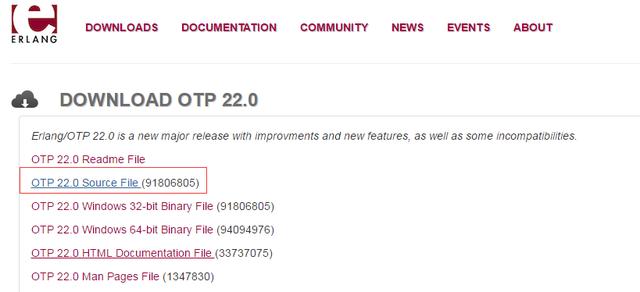
如上图,点击下载otp_src_22.0.tar.gz
2、 上传linux服务器安装
将rabbitmq-server-generic-unix-3.7.16.tar.xz和otp_src_22.0.tar.gz拷贝到centos7服务器
如果未安装gcc, 先执行yum -y install gcc
1. 安装erlang
tar -xvf otp_src_22.0.tar.gzcd otp_src_22.0./configure --prefix=/usr/local/erlang22 --without-javac可能会出现以下报错,对应解决方法如下:
configure: error: No curses library functions found
yum install –y ncurses-develwxWidgets must be installed on your system.
yum install –y wxWidgets-develln -s wx-config-3.0 wx-configdocumentation:fop is missing.Using fakefop to generate placeholder PDF files.
yum install -y fop.noarchodbc: ODBC library - link check failed
yum install unixODBC.x86_64 unixODBC-devel.x86_64crypto : No usable OpenSSL found
ssh : No usable OpenSSL found
ssl : No usable OpenSSL found
yum install openssl openssl-devel再次configure
下面两个警告可以忽略不管,
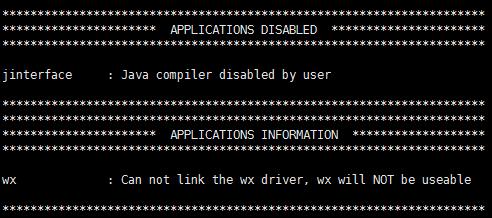
make && make install检查是否安装成功
cd /usr/local/erlang22/bin./erl进入erlang的shell表示安装成功了!
2. 安装rabbitmq
安装前需要安装一些依赖python和simplejson
yum install -y pythonyum install -y xmltoyum install -y python-simplejson将源码包解压即可,已经编译好了
xz -d rabbitmq-server-generic-unix-3.7.16.tar.xztar -xvf rabbitmq-server-generic-unix-3.7.16.tarmv rabbitmq_server-3.7.16/ /usr/local/rabbitmq3. 配置环境变量
vim /etc/profile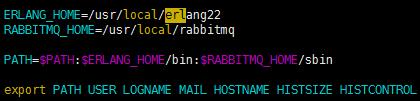
source /etc/profile3、 RabbitMQ启动测试
安装完成后,直接rabbitmq-server即可启动
rabbitmq-server start检查(rabbitmq默认端口5672)
netstat -nap | grep 5672好了,至此rabbitmq就成功安装完成了,后面会继续来说介绍相关概念以及如何使用Springboot集成RabbitMQ使用.




















 267
267











 被折叠的 条评论
为什么被折叠?
被折叠的 条评论
为什么被折叠?








